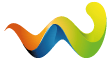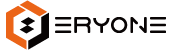Seit kurzen gibt es ja nun die Firmware 01.06.00.00 auf dem P1P & P1S, beim A1 & A1 Mini ist es die 01.3.0.0 die "Benutzerdefinierten Filamente" .. okay, dsa gab es auch schon vor der Firrware im Slicer. Ich gehe hierbei nur auf das Bambu Studio in der Aktuellen Version 01.09.02.57 aus (ORcaslicer bietet aber die selben Funktionen zumanlegen & bearbeiten).
Reihenfolge zur Vorgangsweise :
- Benutzerdefiniertes Filament anlegen (inkl auswahl für welche Drucker & Nozzel größen es sein soll)
- Unter Gerät den entsprechenden AMS Slot auswählen und das angelegt Filament auswählen und bestätigen (ohne angabe vom K wert, das feld einfach leer lassen)
- Kalibrierung öffnen und "Manuelle Kalibrierung" auswählen
- Bauplatte passend einstellen, AMS Solt auswählen und Kalibrieren lassen
- Am ende den ermittelten Wert eintragen und speichern
Optional : Unter "Ergebnisse Verwalten" kan man später die werte auch per hand ändern, bzw auch löschen falls ihr es wiederholen wollt/müsst. Nun ist der K wert dem Filament zugeordnet und somit kann dann im AMS für jeden Slot das eigene Filament ausgewählt und zugewiesen werden. Wenn man dann unter "Vorbereiten" die Syncronisierung macht mit dem AMS dann werden auch dort automatisch die eingelegten FIlamente angezeigt.
Punkt 1 : Benutzerdefiniertes Filament anlegen (inkl auswahl für welche Drucker & Nozzel größen es sein soll)
Hierzu einfach im Slicer bei den Flamenten auf das Zahnrad klicken.
Dann öffnet sich dieses Fenster (bei mir sind natürlich schon einige angelegt) bei Euch sollte das leer sein.
Mit einem "Klick" auf "Neu erstellen" öffnet sich ein weiteres Fesnster in dem Ihr, sofern vorhanden, den "Verkäufer" & den "Typ" des Matarials auswählen könnt. Als "Seriennummer" wird im Bambu Studio dann z.B. die Farbe oder ob es ein Silk, Dual Filament ist bezeichnet. In meinem Beispiel lege ich gerade für Geeetech ein Bronze Filament an. Grundsätzlich nehme ich als Ausgangsmaterial immer "Generic PLA" Zu guter letzt, wählt Ihr dann noch die/den Draucker & Düsengröße aus für den Ihr das Filament Später nutzen wollt.
Hinweiß : es kann sein das es Euren "Verkäufer" nicht in der Liste gibt, dann einfach einen Haken rein bei "Ich kann den Gewünschten Hersteller nicht finden" und somit könnt Ihr dann auch andere Hersteller eintragen (blöd ist das er das nicht beibehält und man es immer wieder machen muss)
Nach einem Klich auf "Erstellen kommt dann noch ein Hinweißfenster, was Ihr mit "OK" bestätigen könnt
Punkt 2 : Unter Gerät den entsprechenden AMS Slot auswählen und das angelegt Filament auswählen und bestätigen (ohne angabe vom K wert, das feld einfach leer lassen)
Punkt 3: Kalibrierung öffnen und "Manuelle Kalibrierung" auswählen
Dann sollte Euer angelegtes Filament schon am Richtigem Slot angezeigt werden.
Punkt 4 : Eingebaute Düsengröße einstellen, Bauplatte passend einstellen, AMS Solt mit Eurem erstelltem Filament auswählen und mit einem Klich auf Kalibrieren starten.
Nach dem Übertragen habt Ihr unten eine Art Vortschrittsanzeige
Punkt 5 : Am ende den ermittelten Wert eintragen und speichern
So, das wars... nun wurde der Wert im Filament gespeichert. Es kommt noch eine Bestätigung über den "Erfolg" ![]()
Jetzt könnt Ihr sehen das im AMS bei auswahl des Eben Kalibriertem Filament der wert mit bei steht.
Das ganze könnt Ih nun ab sofort auch unter "Kalibrierung" -> "Ergebnisse Verwalten" Ansehen, Bearbeiten oder auch Löschen.